Windows 10で欠落しているデフォルトの電源プランを復元する方法

このガイドでは、Windows 10でデフォルトの電源プラン(バランス、高パフォーマンス、省電力)を復元する方法を詳しく解説します。

パッケージ マネージャーを使用すると、Windows でのアプリケーションのインストールと構成が非常に簡単になります。 Linux および macOS のapt-get、Homebrew 、または yum と同様に、Windows 10 および 11 では Chocolatey または Windows パッケージ マネージャー (winget) を使用できます。
次の記事では Chocolatey と Winget について詳しく説明し、どちらのオプションが自分に適しているかを判断するのに役立ちます。
チョコレートティとは何ですか?
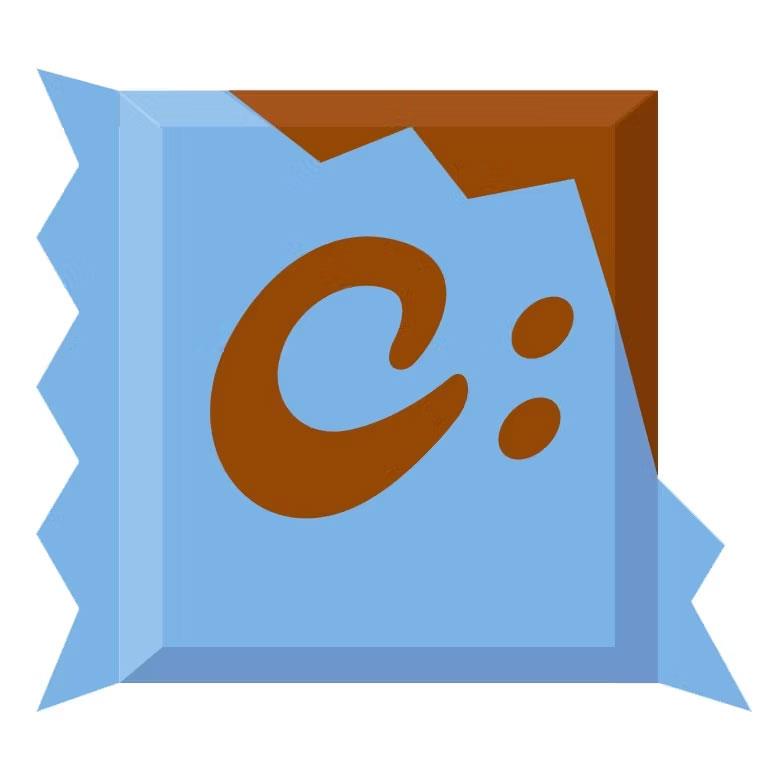
チョコレートのアイコン
Chocolatey は、Microsoft Windows エコシステムで最も人気のあるオープン ソース パッケージ マネージャーです。サードパーティ ソフトウェアとして、適切なソフトウェアを簡単、迅速、コスト効率の高い方法で PC に自動的にインストールするツールとして優れています。
ソフトウェア開発者は、複雑な Windows 環境での個別のサードパーティ ツールによる複雑なインストール プロセスに時間を無駄にすることなく、必要な依存関係を迅速にダウンロードするために Chocolatey を使用することもよくあります。 Chocolatey は、Windows コマンド ラインまたはPowerShellを介してセットアップして使用できます。
Windows パッケージ マネージャー (winget) とは何ですか?
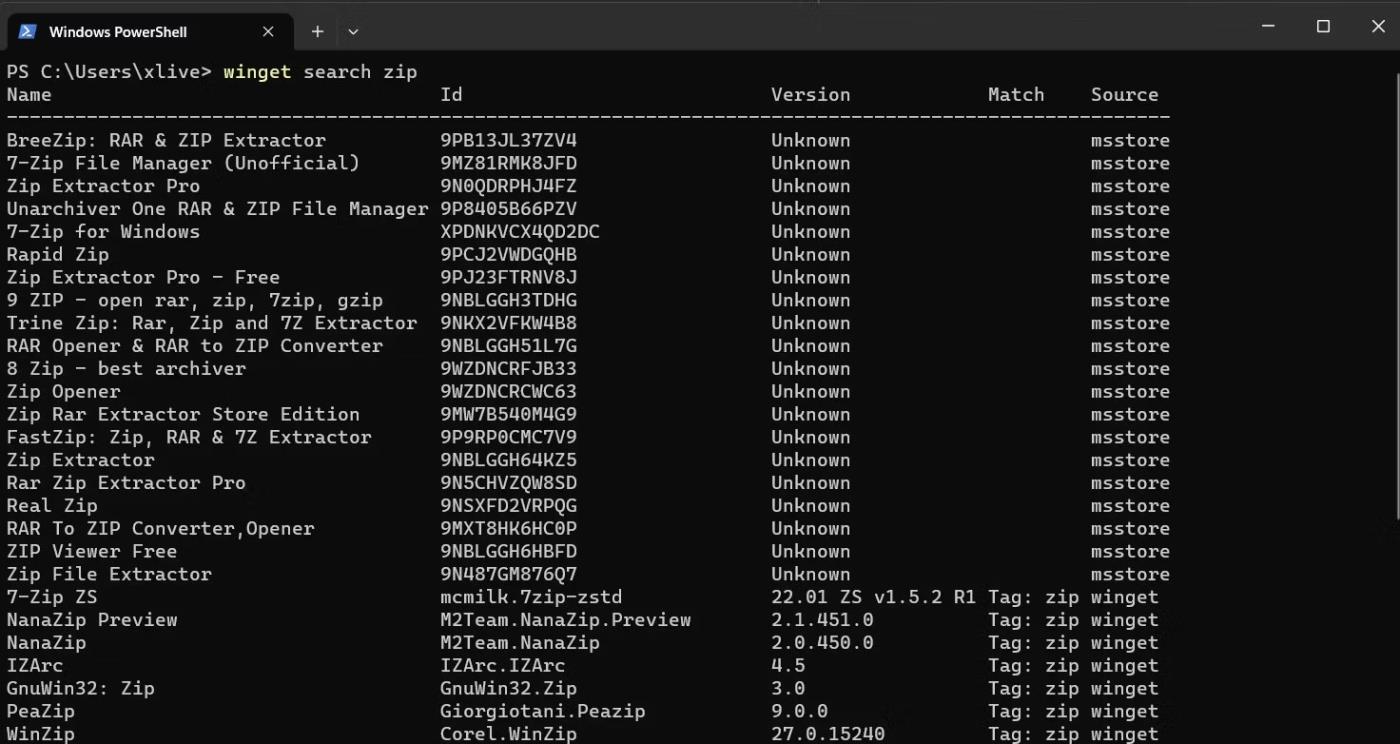
Zip ファイルを検索する
Microsoft は、Windows パッケージ マネージャーまたは winget と呼ばれるパッケージ マネージャーをユーザーに提供します。 Winget は、2020 年に Windows 10 で導入されたオープン ソースのコマンド ライン ツール パッケージ マネージャーです。これにより、Windows ユーザーはインストール可能なさまざまなアプリケーションにアクセスできるようになります。
Microsoft は、他の一般的なパッケージ マネージャー (Yarn、NPM、Chocolatey) と同様に、Windows パッケージ マネージャーがオープン ソースであり、GitHub でアクセスできることを保証しています。 Windows パッケージ マネージャーは、Windows コミュニティで使用されている強力なサードパーティのオープン ソース パッケージ マネージャーである Chocolatey の代替として、Windows 10 でリリースされました。
Windows での winget の使用方法については、Quantrimang.com の詳細な手順を参照してください。
Chocolatey または Winget を使用する必要がありますか?
Chocolatey は 10 年以上前から存在しており、Windows ユーザーに広く使用されています。一方、winget は 2020 年にリリースされたばかりなので、顧客ベースが広くなく、競合他社ほど Windows ユーザーに馴染みがありません。
Windows パッケージ マネージャーは比較的新しいものですが、Chocolatey の代替手段として検討する価値があります。
1. どのオプションが最も優れた機能を備えていますか?
Chocolatey は、Chocolatey for Business、Pro Edition、オープンソースの 3 つの主要製品を提供しています。
Chocolatey for Businessは、自動パッケージ マネージャーを DevOps ワークフローに統合し、複数の Windows 環境をシームレスに管理したい企業を対象としています。ビジネス ユーザーは Chocolatey を使用して Windows ソフトウェア ライフサイクルを自動化できます。これらの特別な商用ライセンスはビジネス ユーザーが利用でき、多くの重要な機能を提供します。
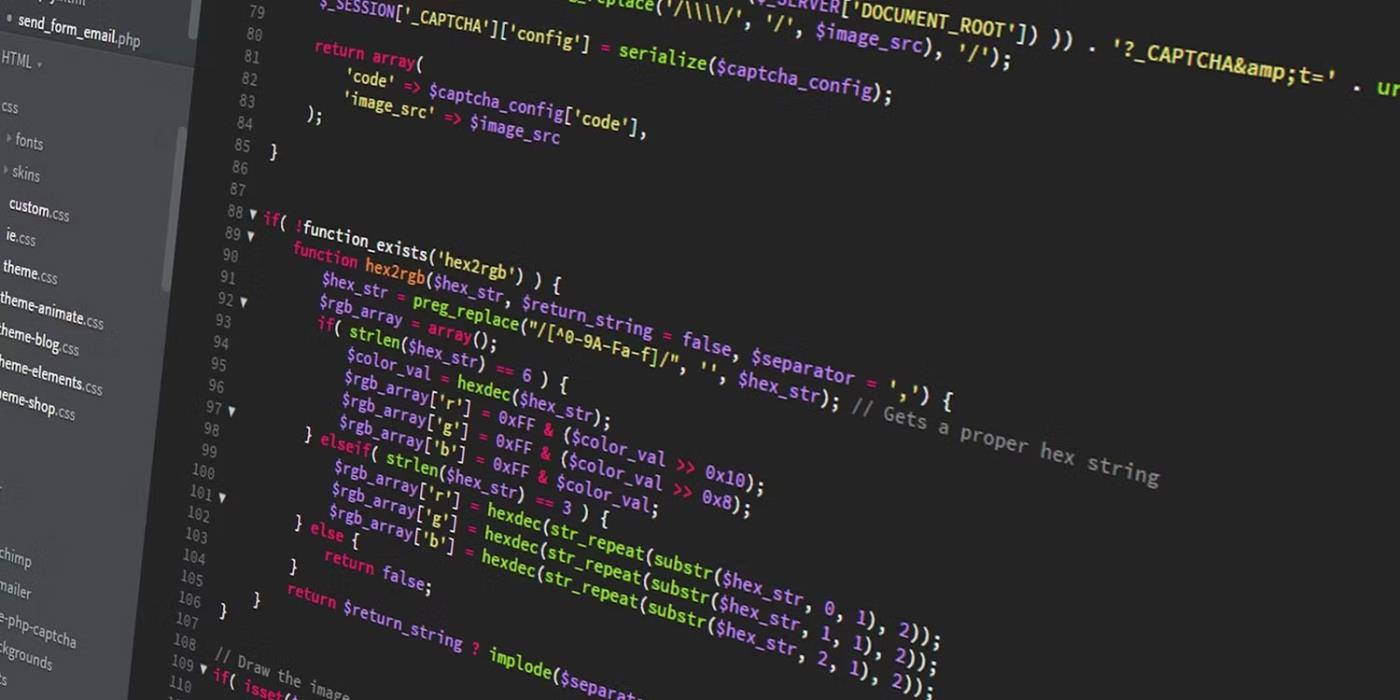
Chocolatey のオープン ソースバージョンは、Windows パッケージの最大のレジストリを使用し、すべての展開依存関係を 1 つのコンパイル済みファイルにバンドルします。これは、アプリケーション管理を自動化したい通常の Windows ユーザーにとって推奨されるオプションです。
個人ユーザーであっても、よりプレミアムなエクスペリエンスをお求めの場合は、Chocolatey Pro Edition に切り替えて、信頼性やマルウェア保護などの追加機能を利用できます。
選択した Chocolatey のバージョンに関係なく、新しいパッケージを作成したり、既存のパッケージを使用したり、Chocolatey をさまざまなインフラストラクチャ ツールと統合したりできます。
対照的に、Winget は非常にシンプルです。 YAML マニフェストで新しいパッケージを作成またはアップロードし、Windows リポジトリからアプリケーションをダウンロードして、必要に応じて構成することができます。さらに、winget は独立系開発者やソフトウェア ベンダーも利用できます。
winget と同様に、Chocolatey のオープン ソース バージョンでは、レジストリからアプリケーションをダウンロードし、アプリケーションを最新バージョンにアップグレードし、コマンド ライン経由で構成することができます。 Chocolatey は多様な顧客ベースに対応するためにより多くの機能を提供していますが、winget は一般ユーザー向けのソフトウェア インストールの簡素化に重点を置いています。
2. どちらの方が高価ですか?
前述したように、Windows パッケージ マネージャーは、Windows 10 および 11 上の無料のオープンソース ツールです。
Chocolatey のオープンソース バージョンも無料ですが、Chocolatey for Business (C4B) と Chocolatey Pro は有料です。 Chocolatey では組織が Chocolatey Pro を使用することを許可していないため、企業はオープンソース バージョンを使用するか、C4B を購入する必要があります。
3. ソフトウェアのオプションが多いのはどれですか?
Chocolatey は、Chocolatey コミュニティ パッケージ リポジトリを通じてコミュニティによって維持されている 9,500 を超えるパッケージを含む最大の Windows ソフトウェア レジストリをホストしています。 Google Chrome、Adobe Reader、Notepad++、Microsoft Teams はすべて Chocolatey 経由で簡単にアクセスできます。
Microsoft の Windows Package Manager Community Repository には Chocolatey ほど多くのパッケージは含まれていませんが、7-Zip、Google Chrome などの広く使用されているソフトウェアをサポートしています。
4. どちらが使いやすいですか?
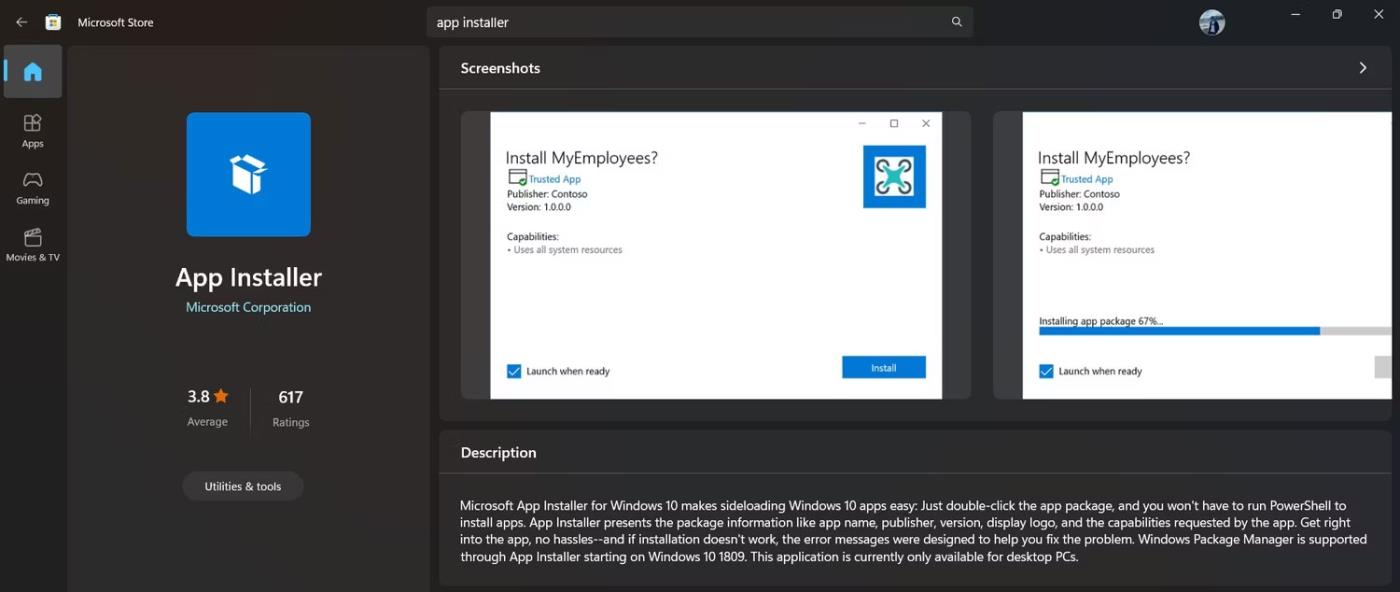
Windows 11 にアプリケーションをインストールする
ユーザビリティの観点からは、winget と Chocolatey の勝者または敗者を決めるのは簡単ではありません。 Windows パッケージ マネージャーは、Microsoft Store から簡単にインストールできます (Windows 11 の一部のバージョンにはプレインストールされています)。まず、ターミナルを起動し、関連する winget コマンドを入力します。
Chocolatey では、いくつかの実行ポリシーを変更して、PowerShell 経由でダウンロードする必要があります。 Chocolatey を使用するときにコマンド ライン インターフェイスの使用を避けたい場合は、Chocolatey GUI を利用すると便利です。これは、利用可能な Chocolatey パッケージを表示し、GUI から直接インストールできる使いやすいアプリケーションです。
5. コミュニティサポートが充実しているのはどちらですか?
Chocolatey は 10 年以上の歴史があるため、より大きなコミュニティがあります。 Chocolatey の公式ドキュメントを参照すると、パッケージ マネージャーを簡単に使い始めることができます。
対照的に、Windows パッケージ マネージャー コミュニティはある程度制限されており、Microsoft のドキュメントは初心者にとって理解しやすいものではありません。
結論する
Chocolatey は非常に強力で、幅広い Windows 顧客にサービスを提供していますが、winget は Windows へのアプリケーションのインストールを簡素化したい一般的なユーザーに適しています。 Chocolatey には、優れたコミュニティ サポート、多数のソフトウェア、およびソフトウェア開発を次のレベルに引き上げる非常に優れた機能がいくつかあります。
ビジネス ユーザー、または Windows 用の改善されたパッケージ マネージャーを必要としている場合は、Chocolatey のビジネス バージョンまたはプレミアム バージョンを選択する必要があります。一般ユーザーの場合、Chocolatey のオープンソース バージョンは、Windows PC にアプリケーションを簡単にインストールするのに十分です。
このガイドでは、Windows 10でデフォルトの電源プラン(バランス、高パフォーマンス、省電力)を復元する方法を詳しく解説します。
仮想化を有効にするには、まず BIOS に移動し、BIOS 設定内から仮想化を有効にする必要があります。仮想化を使用することで、BlueStacks 5 のパフォーマンスが大幅に向上します。
WiFi 接続に接続するときにドライバーが切断されるエラーを修正する方法を解説します。
DIR コマンドは、特定のフォルダーに含まれるすべてのファイルとサブフォルダーを一覧表示する強力なコマンド プロンプト コマンドです。 Windows での DIR コマンドの使用方法を詳しく見てみましょう。
ソフトウェアなしで Windows 10 アプリをバックアップし、データを保護する方法を説明します。
Windows のローカル グループ ポリシー エディターを使用して、通知履歴の削除やアカウントロックの設定を行う方法を説明します。
重要なリソースを簡単に監視及び管理できる<strong>IP監視</strong>ソフトウェアがあります。これらのツールは、ネットワーク、インターフェイス、アプリケーションのトラフィックをシームレスに確認、分析、管理します。
AxCrypt は、データの暗号化に特化した優れたソフトウェアであり、特にデータ セキュリティに優れています。
システムフォントのサイズを変更する方法は、Windows 10のユーザーにとって非常に便利です。
最近、Windows 10にアップデートした後、機内モードをオフにできない問題について多くのユーザーから苦情が寄せられています。この記事では、Windows 10で機内モードをオフにできない問題を解決する方法を説明します。








